著者:
Roger Morrison
作成日:
1 9月 2021
更新日:
7 5月 2024
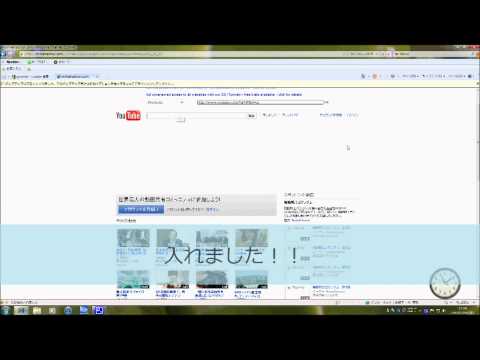
コンテンツ
この記事では、お住まいの地域でブロックされているサイト(国別のYouTubeビデオ制限など)または特定の場所にあるコンピューター(職場や大学など)にアクセスする方法について説明します。
手順
方法1/5:一般的な方法の使用
これらの「トリック」がいつ機能するかを理解します。 お使いのコンピューターでWebサイトが特別にブロックされている場合、モバイルバージョンのアドレス、IPアドレス、またはGoogle翻訳からでもアクセスできる可能性があります。ただし、インターネット接続によってブロックされている場合は、VPNを使用する必要があります。
- VPNは、(図書館、大学、職場などから)制御されたコンピューターにインストールまたは監視するのが複雑になる場合があります。ただし、自分のコンピューターを使用する場合は、自分のワイヤレスネットワークに接続しているときにそれらを使用できる必要があります。

サイトのモバイルバージョンを使用してみてください。 FacebookやYouTubeなどの多くのアドレスには、モバイルデバイス用のページがあります。 「m」と入力します。 「www」の間にサイトの名前。 Webサイトへのアクセスを制限するためのさまざまなツールは、モバイルページをブロックしません。- 例:FacebookモバイルWebサイトに入るには、ブラウザーに「https://www.m.facebook.com/」と入力します。

通常のIPアドレスではなく、WebサイトのIPアドレスを検索します。 既知のオペレーティングシステムでは、完全に数値であるIPアドレスを見つけることができます。次に、通常のアドレス(「https://www.google.com/」など)のように、ブラウザのURLフィールドにIPアドレスを入力します。- これはすべてのWebページで機能するわけではありません。特定のサービスはIPを隠しますが、他のサービスは常に信頼できるとは限らない複数のアドレスを使用します。
- サイトがブロックされているコンピューターのコマンドプロンプト(Windows)またはターミナル(Mac)にアクセスできない場合は、コンピューターまたは制限のないネットワークを使用してIPアドレスを検索できます。次に、ロックされているコンピュータに挿入します。

Google翻訳を使用して、ウェブサイトのアドレスを非表示にします。 これは常に機能するとは限りませんが、プロキシまたはポータブルブラウザを使用する代わりの簡単な方法です。- ブラウザからツールのWebサイトにアクセスします。
- 左側のテキストボックスにウェブサイトのアドレスを入力します。
- 右側のフィールドで、ウェブサイトの言語と同じでない限り、任意の言語を選択します。
- 右側のウェブサイトのリンクをクリックします。
- アドレスが自動的に読み込まれない場合は、画面左側の[移動]をクリックします。
- オプションが表示されたら、「翻訳」を選択します。
- サイトを閲覧します。
Wayback Machineウェブサイトを使用して、アーカイブされたページを閲覧します。 このアドレスでは、実際にアドレスを入力しなくても、Webサイトの古いページを閲覧できます。この手法は、たとえばFacebookフィードの表示には機能しませんが、たとえば、ブロックされた検索リソースの分析には役立ちます。
- ブラウザーでWayback Machineにアクセスします。
- テキストフィールド(ページの上部)に目的のWebサイトのアドレスを入力します。
- 「BROWSE HISTORY」をクリックします。
- カレンダーで日を選択します。
- 結果をご覧ください。
VPNを使用する あなたのプライベートコンピュータ上で。 VPN(仮想プライベートネットワーク または仮想プライベートネットワーク)は、ユーザーのサブスクリプションから機能するサービスで、インターネットトラフィックをさまざまな国や地域のさまざまなサーバー経由でリダイレクトします。このようにして、あなたのインターネット活動はそれを監視しているどのユーザーからも隠され、あなたがあなたの地域でブロックされているウェブサイトにアクセスしてサービスを利用することを可能にします。
- ほとんどのVPNはサブスクリプションベースで機能します。それでも、ホットスポットシールドのように、無料のバージョンがあるものがあります。
- VPNを非表示のままにするには、VPNがオンラインのときはいつでも有効にする必要があります。
5の方法2:ProxFreeプロキシの使用
ウェブサイトにアクセスする ProxFree ブラウザで。
- ブロックされている場合は、HideMeを使用してみてください。
ページの下部(ロックアイコンの右側)近くにある検索バーをクリックします。
アクセスしたいウェブサイトのアドレスを入力します。
- [サーバーの場所]ドロップダウンメニューをクリックして、オプションの1つを選択することにより、使用する別の国を選択できます。
クリックイン プロキシフリー、検索バーの右側にある青いボタン。 サービスはサイトを検索します。
- 自分のIPアドレスのすぐ隣にある国を選択した場合、検索結果が表示されるまで数秒かかることがありますので、しばらくお待ちください。
サイトを閲覧します。 ロードされると、通常どおり使用できます。彼のページの読み込みが通常よりも遅くなることを覚えておいてください。
方法3/5:HideMeプロキシを使用する
ウェブサイトを開く 隠して ブラウザで。
- コンピューターでブロックされている場合は、ProxySiteを使用してみてください。
画面中央の「Webアドレスを入力」フィールドに、ブロックされたWebサイトのアドレスを入力します。
- [プロキシの場所]プルダウンメニューをクリックして、別の国を選択することもできます。
クリックイン 匿名でアクセス、これはテキストボックスの下の黄色のボタンです。 サイトが読み込まれます。
アドレスで閲覧します。 ロードされると、通常どおり使用できるようになります。その中のリンクにアクセスするとき、読み込み時間は通常よりもはるかに遅くなることに注意してください。
5の方法4:ProxySiteの使用
のアドレスを開く ProxySite インターネットブラウザで。
- コンピューターでブロックされている場合は、別のサービスを探すか、ポータブルブラウザーを使用してみてください。
ページ上部のテキストボックスに、ブロックするWebサイトのアドレスを入力します。
- サーバーに別の国を選択することもできます。 [USサーバー]ドロップダウンメニューをクリックして、オプションを表示します。
クリックイン 行く (移動)、テキストフィールドの右側にあるオレンジ色のボタン。 ウェブサイトの読み込みが始まります。
サイトを閲覧します。 ロードされると、通常どおり使用できるようになります。彼のすべてのリンクの読み込み時間が通常よりも遅くなることを忘れないでください。
方法5/5:ポータブルブラウザーの使用
この方法がどのように機能するかを理解します。 一部のインターネットブラウザにはプロキシが組み込まれているため、ユーザーはWebによる制限を回避できます。一般に、ロック付きのコンピューターにダウンロードする方法はありませんが、「ポータブル」バージョンには適用されません。このバージョンをUSBスティックにインストールし、問題のコンピューターに接続している間、そこからブラウザーを実行するだけです。
- USBスティックにモバイルブラウザーをインストールするには、おそらく自分のコンピューターまたは無制限のネットワークを使用する必要があります。
- マシンがUSB接続を許可しない場合、ポータブルブラウザを使用することはできません。
USBスティックをコンピューターに接続します(長方形の入力)。
- この場合も、制限されたネットワーク(自宅など)外の別のPCでこれを行う必要があります。
を開く Torダウンロードページ ブラウザで。
紫色のボタンをクリックします ダウンロード、ページの中央。
Tor設定ファイルをUSBに転送します。 ダウンロードしたフォルダに移動し、次の手順を実行します。
- ファイルをクリックして選択します。
- ダイヤル Ctrl+バツ (Windows)または ⌘コマンド+バツ (Mac)トリミングします。
- 左側のパネルでUSBデバイスの名前を選択します。
- フラッシュドライブウィンドウの空白部分をクリックします。
- 押す Ctrl+V (Windows)または ⌘コマンド+V (Mac)ファイルをUSBデバイスに貼り付けます。
以下の手順に従って、TorをUSBデバイスにインストールします。
- ウィンドウズ:.exeファイルをダブルクリックし、言語を選択してから、[OK]、[参照]、USBデバイス、[OK]を選択し、[インストール]をクリックして終了します。 )。 2つのチェックボックスをオフにして、[完了]を選択します。
- マック:「.dmg」ファイルをダブルクリックし、ダウンロードを確認し(必要な場合)、指示に従います。
USBデバイスを安全に取り外します. Torをインストールすると、ブラウザが動作しなくなる可能性を心配することなく、ロック付きのコンピュータで実行できます。
特定のウェブサイトへのアクセスが制限されたPCにUSBを接続します。
次のようにTorを開きます。
- USBデバイスが自動的に開かない場合は、USBデバイスにアクセスします。
- 「Tor Browser」フォルダをダブルクリックします。
- 「Torブラウザーの開始」アイコンをダブルクリックします。
クリックイン 接続する (接続)Torを開きます。 古いバージョンのFirefoxに似ています。
以前にブロックされたサイトの1つを入力してください。 Torのウェルカムページでは、画面の中央にテキストフィールドがあります。そこでURLを入力します。 Torは組み込みのプロキシで開くので、どのアドレスにもアクセスできるはずです。
- 前のケースと同様に、ネットワークトラフィックが別のサーバーにリダイレクトされるため、ページの読み込み時間が長くなることに注意してください。
チップ
- ポータブルブラウザは、VPN自体を使用するオプションがない場合にWebサイトを回避する最も安全な方法です。
警告
- 遮断されたウェブサイトへのアクセスに巻き込まれた場合、学校や大学の利用停止、解雇などの処罰を受ける可能性があります。


